20169221 2016-2017-2 《移动平台开发》第六周学习总结
教材学习内容总结
Android简介
1.Android操作系统是一种多用户的Linux系统,每个应用程序作为单独的Linux进程中一个不同用户而运行。使用java语言编写。
apk文件是部署App文件的方式
2.应用程序开发简介
1)一旦确定了以何种Android设备为目标,以及用什么样的API level来编写程序,有4种Android应用程序组件
- 活动:包括用户交互组件的一个窗口
- 服务:后台运行的操作
- 广播接收者
- 内容提供者
3.Andorid版本

4.在线资源:Android类和接口
初识Android
1.下载和安装Android
从web下载Android studio:http://developer.android.com/sdk/index.html
并安装
2.创建应用和程序
- file>new project
- 输入用用程序细节
- 选择目标和最小的API Level
- 添加空白活动
- 设置类名
- Finish
3.在模拟器上运行应用程序
创建模拟器,RUN运行,开发过程中保证模拟器运行
4.应用程序结构
- 源文件:使用java语言编写的代码,包括各种Activity的实现。
- Android library:Android库文件。
- assets:放置多媒体文件等。
- res:应用程序所需的资源文件,如图标,动画,颜色等。
- drawable:图片资源
- layout:描述了Activity的布局。
- values:定义字符串,颜色等
- Android Manifest.xml:应用程序的配置文件。在该文件中声明应用程序的名称,使用到的Activity,Service,Receive,权限等。
5.调试应用程序
1)设置断点
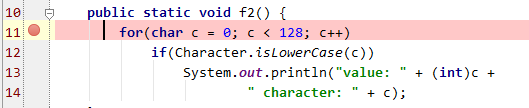
2)开启调试会话
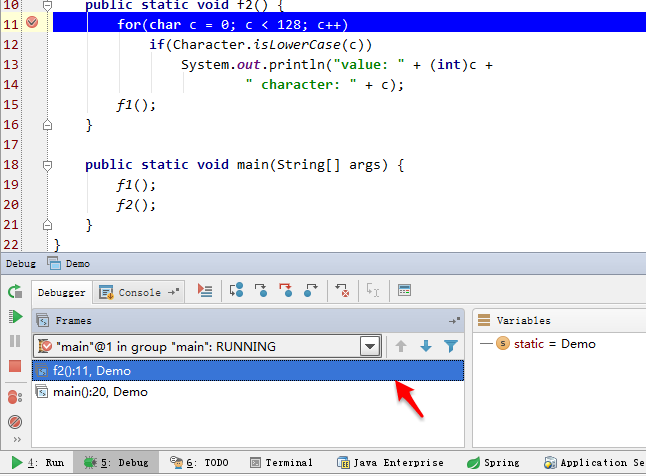
IDE下方出现Debug视图,红色的箭头指向的是现在调试程序停留的代码行,方法f2()中,程序的第11行。红色箭头悬停的区域是程序的方法调用栈区。在这个区域中显示了程序执行到断点处所调用过的所用方法,越下面的方法被调用的越早。
3)单步调试
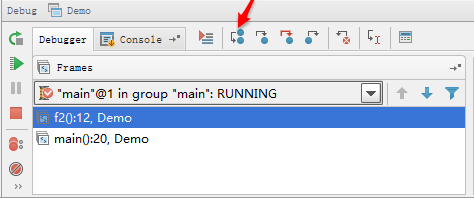

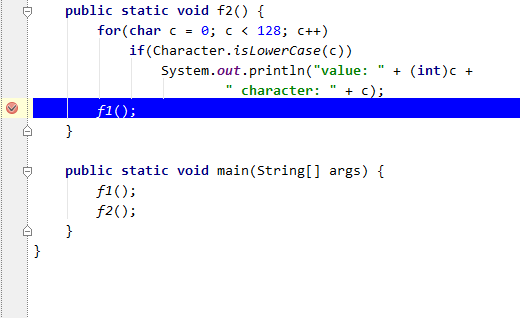
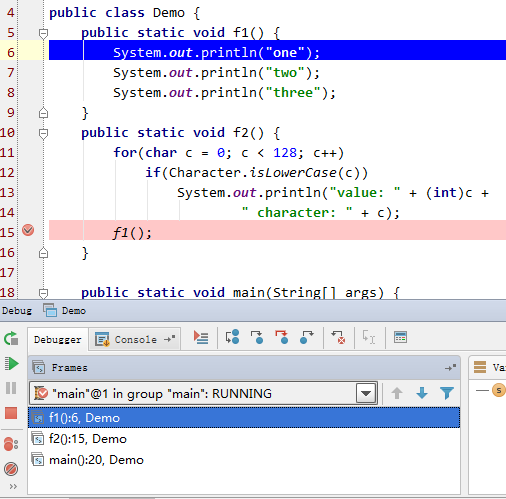
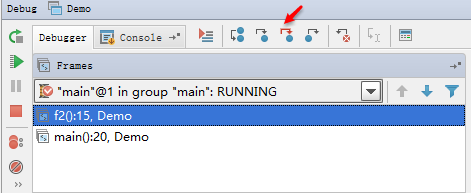
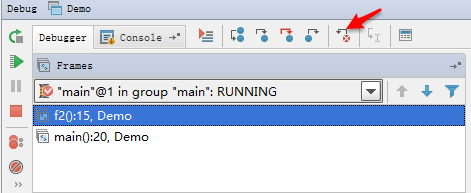
6.Android SDK Manager
7.创建一个Android虚拟设备
1)创建AVD
在eclipse的window菜单下有个Android Virtual Device Manager菜单。
点击Android Virtual Device Manager菜单,进入AVD编辑界面。
在AVD编辑菜单中,点击右边的New…按钮,进入新建AVD界面。
8.在物理设备上运行应用和程序
1)清单文件的application元素中添加android:debuggable=“true”
2)设备上打开USB调试
3)设置系统检测设备
9.在Android Stidio中打开一个项目
10.使用Java8
11.删除支持的库
活动
1.活动的生命周期
2.ActivityDemo 实例
3.修改应用程序图标
4.使用Android资源
5.启动另一个活动
6.活动相关的意图
教材学习中的问题和解决办法
问题:Android studio IDE在一些情况下会出现快捷键乱码,新建项目名称有中文时乱码等IDE
解决方法自身的乱码时,表明你的字体选错了,如下图红色框选中的区域,把consolas字体改为微软雅黑即可,consolas字体虽然好看但是不兼容汉字或者一些符号,有时候一些字体选的不合适也会出现乱码的问题,是因为这些字体不兼容汉字或者一些符号,所以遇到汉字或一些符号时无法编码就会出现乱码,可以选择兼容的字体如改为Microsoft YaHei(微软雅黑)改成其它字体如SimHei,SimSun也行,然后确定,上述乱码问题即可解决
问题二:
解决办法:每次当我启动AS时,就会弹出这个框,这个错误对我敲代码等方面都没有影响,但是每次打开AS都会这个弹出错误,必须点击ok之后才能加载project,很耽误时间,自我感觉是AS 自己的问题,反正我是搞了好久都没搞好,最后不得不重新安装一遍AS,问题就解决了,不过我后来就知道了一个更好的解决办法就是从网上下载一个settings.jar,然后导入,就可解决问题。
代码托管

上周考试错题总结
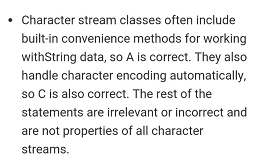
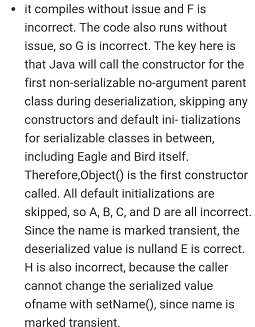

博客评论
学习进度条
| 教材学习 | 视频学习 | 博客量(新增/累积) | 重要成长 | |
|---|---|---|---|---|
| 目标 | 12章 | 1篇 | ||
| 第六周 | 第23、24、25章 | 《Java和Android开发学习指南》 | 1/1 | 初识Android,下载并安装 |
参考资料
posted on 2017-04-06 11:50 20169221孙星 阅读(180) 评论(3) 编辑 收藏 举报





